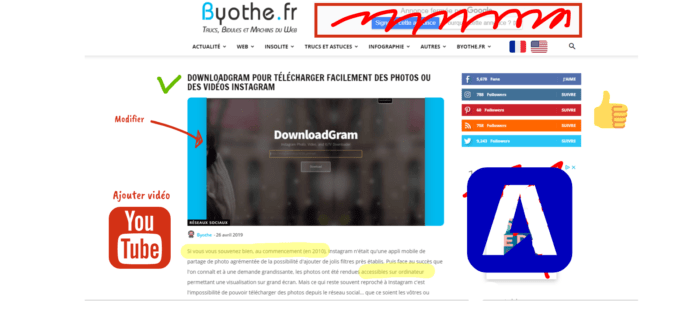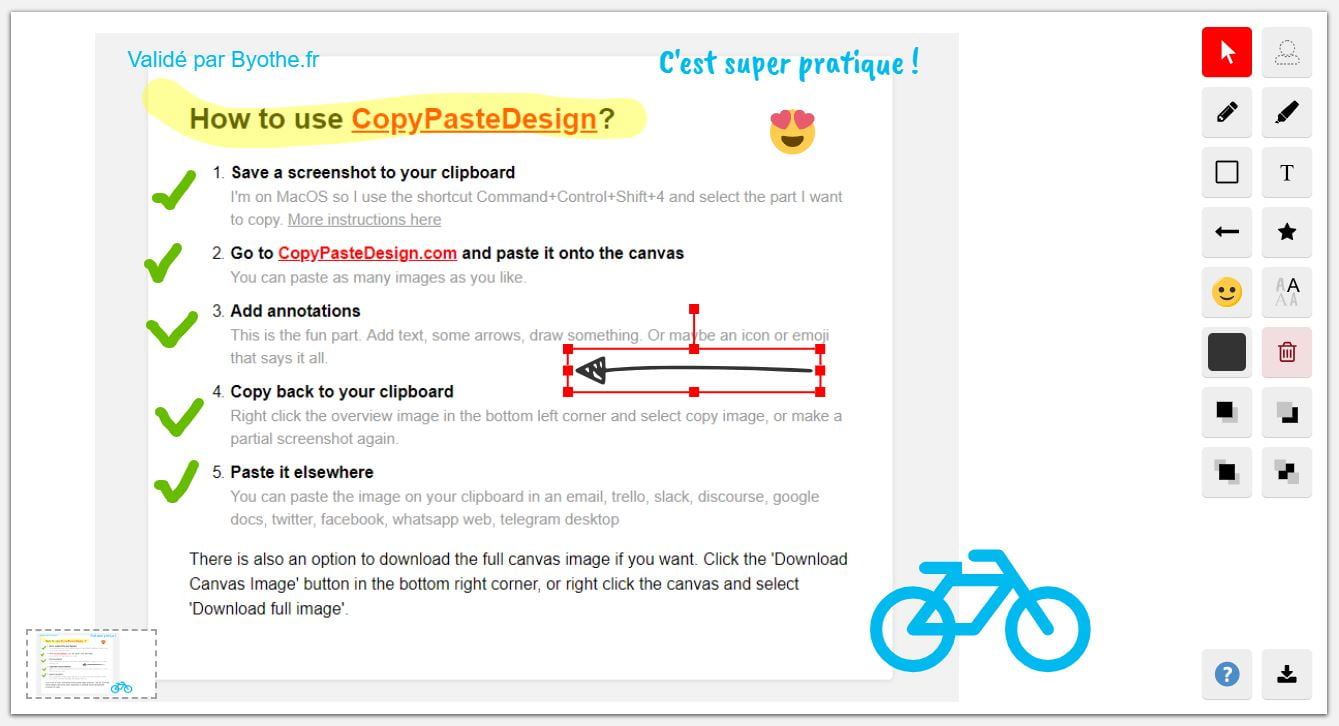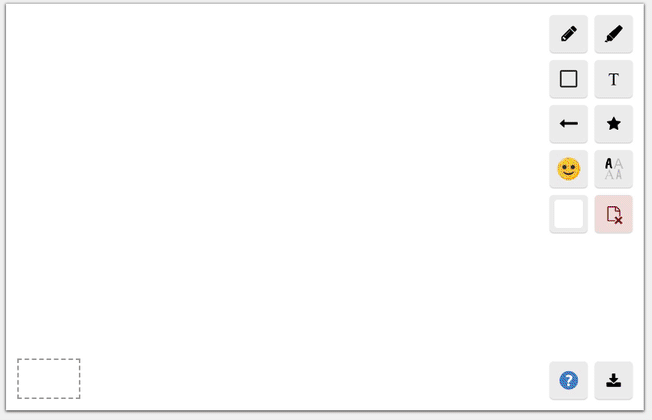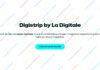Que ce soit pour mon boulot ou pour ce blog, je fais plusieurs fois par jour des captures d’écran sur mon ordinateur. C’est un bon moyen pour expliquer une manipulation à quelqu’un ou pour remonter un bug avec une bonne illustration à l’appui.
Mais en général quand je travaille sur une capture d’écran, il m’est nécessaire de rajouter des indications, de surligner des choses, de les encadrer, mettre des flèches… bref une capture d’écran que vous souhaitez partager a souvent besoin d’être illustrée pour être plus explicite !
La plupart du temps, j’utilise l’Outil Capture d’écran de Windows qui fonctionne très bien, mais qui est limité dans les possibilités d’illustration.
Dessiner ou annoter vos captures d’écran
Récemment, j’ai découvert CopyPasteDesign, un outil gratuit en ligne qui permet de combler les faiblesses de l’Outil de Capture sans avoir à passer par Paint ou un autre logiciel de dessin.
Son fonctionnement est relativement simple.
Commencez par sauvegarder une capture d’écran dans votre presse-papier. Pour cela vous pouvez utiliser un outil de capture d’écran, le bouton « Imprime-écran » de votre clavier, ou toute autre manière en fonction de votre système d’exploitation.
Rendez-vous sur le site CopyPasteDesign et collez là directement sur la page (Contrôle + V sur Windows ou ⌘ + V sur Mac). Il est possible d’ajouter plusieurs captures d’écran si nécessaire. Votre capture d’écran sera alors visible sur la zone de travail de l’outil et vous allez pouvoir commencer à vous amuser avec les différentes fonctionnalités disponibles.
Ainsi, vous allez pouvoir surligner du texte, ajouter des emojis ou des icônes, redimensionner votre capture, écrire du texte, dessiner… bref il y a à peu près tous les outils nécessaires pour bien illustrer une image ou une capture d’écran.
Il existe également plein de raccourcis clavier listés ici, qui vont vous permettre entre autres de faire pivoter des éléments.
Une fois votre travail terminé, vous allez pouvoir télécharger le résultat au format PNG.
Enfin, en créant un compte gratuit, vous allez pouvoir stocker vos chefs-d’oeuvre et y revenir plus tard !
Seul petit bémol à mon sens, c’est que la zone de travail n’est pas ajustable. Ainsi vous allez devoir vous coltiner la zone blanche autour de votre capture d’écran… dommage !
Article mis à jour le 5 janvier 2025 par Byothe